5. Come funziona WordPress
- Alby DEV
- Word press base
- 20/03/2020
Hai seguito la guide per configurare il tuo PC per lo sviluppo web, hai capito come funziona un server locale e installato una copia di WordPress sul tuo computer, e ora?
Ora iniziamo a capire come funziona WordPress!
Spiegare tutto il funzionamento di WordPress in un singolo articolo è impensabile… Sono troppe le possibilità che il CMS offre…
Ma oggi vedremo le cose principali, butteremo le fondamenta per creare le nostre skills con WordPress!
In questo articolo ti insegnerò nello specifico:
- come WordPress gestisce i contenuti
- come creare Articoli e Pagine
ACCEDERE AL BACKEND
Ora che hai installato il tuo sito in WordPress in locale, iniziamo a capire come è possibile entrare nel backend.
Dopo aver avviato Apache e MySQL da XAMPP, apriamo il browser e digitiamo “localhost/” + il nome del nostro sito.
Se hai seguito la lezione precedente dovrai digitare: http://localhost/wp-test/
Dovresti vedere la home page del sito standard di WordPress.
Ora per entrare nel backend andiamo nella barra dell’URL e aggiungiamo “wp-admin”.
L’URL finale sarà quindi questo: http://localhostal/wp-test/wp-admin/
A questo punto ci troviamo la schermata di login di WordPress.
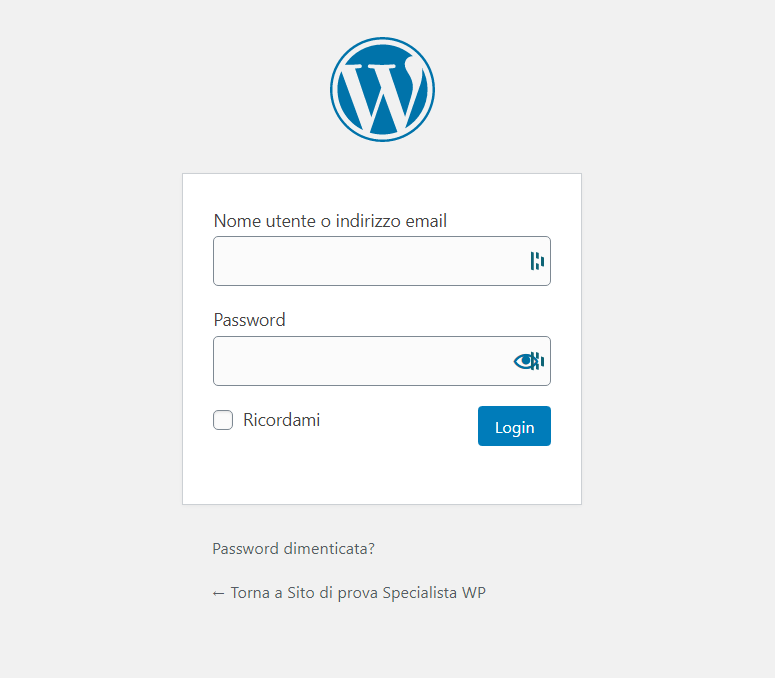
Inseriamo i nostri dati ed entriamo.
Ecco il backend di WordPress. Da qui potrai gestire tutti i contenuti presenti sul tuo sito web.
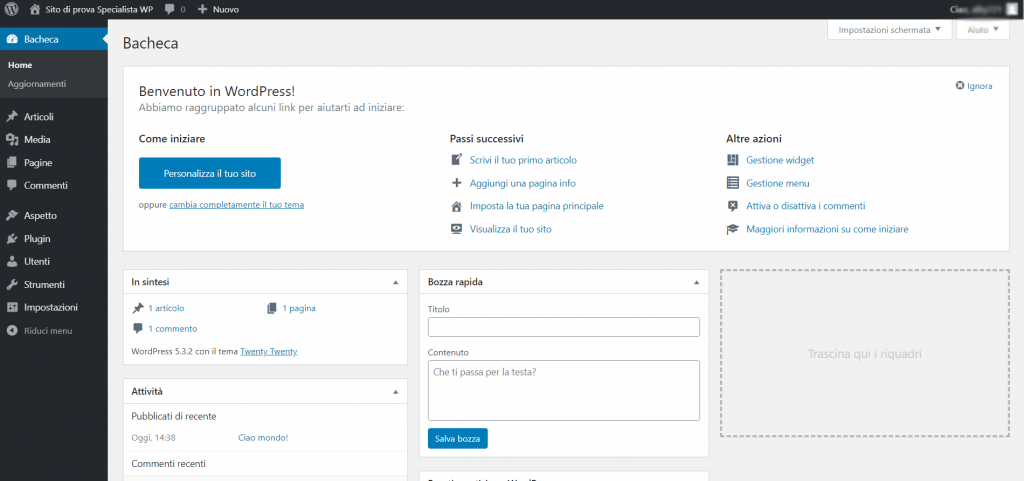
INDICAZIONI GENERALI SUL BACKEND
Ma come funziona questo backend?
È molto semplice. Sulla sinistra troverai tutte le sezioni per configurare il tuo sito, sulla destra invece vedrai ciò che stai attualmente modificando.
Prenditi un po’ di tempo per scorrere tutti i punti nel menù laterale del backend, in modo da farti un’idea generale del suo funzionamento.
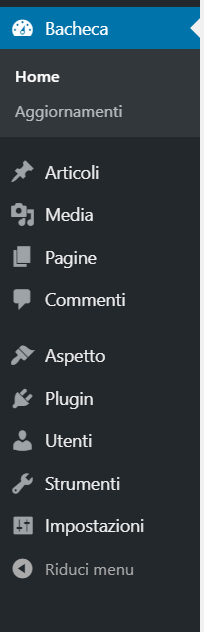
1. GESTIONE DEI CONTENUTI
Ora iniziamo a capire come vengono gestiti i contenuti in WordPress.
Quando andiamo a creare una nuova pagina per il nostro sito possiamo scegliere fra due possibilità:
- Articoli
- Pagine
ARTICOLI
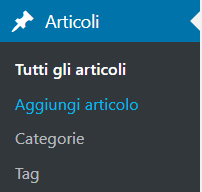
Gli Articoli sono dei contenuti elencati in ordine cronologico inverso (dal più recente al più vecchio). Sono utilizzati per i blog, i giornali e tutti i siti che si aggiornano continuamente.
Gli Articoli possono essere suddivisi in categorie e possono contenere dei tag. In questo modo sono facilmente rintraciabili dagli utenti.
Inoltre invitano alla conversazione grazie alla presenza dei commenti in fondo.
Un esempio di Articolo è quello che stai leggendo ora!
PAGINE
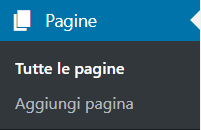
Le Pagine di WordPress sono contenuti a sè stanti, una tantum, senza particolari relazioni con altri contenuti del sito. Un esempio di una Pagina è la pagina di contatto del sito oppure la pagina “chi siamo“. Questa tipologia di contenuto non ha la sezione commenti solitamente.
Entrambe queste tipologie possono contenere testi, immagini, link e tutto ciò che puoi desiderare inserire all’interno dei tuoi contenuti.
MEDIA
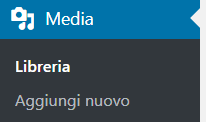
Se hai dato un’occhiata alla barra laterale del backend di WordPress avrai notato che, proprio fra Articoli e Pagine, c’è la sezione Media.
Questa sezione raccoglie tutte le risorse che caricherai sul tuo sito, come foto, immagini, pdf etc…
2. GESTIONE DELLA GRAFICA
La parte grafica del tuo sito è gestita tramite la sezione “Aspetto“.
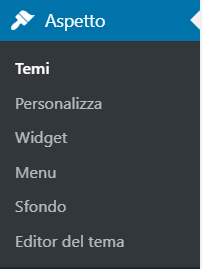
All’interno di questa sezione puoi trovare:
- Temi: è il “vestito” del tuo sito, ciò che circonda i tuoi contenuti. In parole povere la grafica. Tramite questa sezione puoi cercare e installare nuovi temi per il tuo sito.
- Personalizza: questa sezione ti permette di personalizzare il tema che hai installato. Alcuni temi hanno personalizzazioni maggiori rispetto ad altri.
- Widget: i widget sono dei blocchi che eseguono un’azione specifica (come un elenco o un menù) e possono essere aggiunti in un luogo preciso del sito, come la sidebar.
- Menu: permette di creare e modificare i menù del tuo sito web. Un esempio di menù è solitamente la navbar del sito, che permette di spostarsi e trovare i contenuti desiderati
- Sfondo: permette di modificare lo sfondo del sito. Questa voce è collegata con il tema di default di WordPress, se installerai un tema nuovo potrebbe sparire.
- Editor del tema: permette di modificare il foglio di stile del tema. Qua le cose si fanno interessanti. Se provi ad aprirlo vedrai un foglio scritto in linguaggio CSS. Se continuerai a seguire questo sito imparerai a districarti senza problemi in mezzo a questi tipi di file.
3. GESTIONE DELLE FUNZIONALITÀ
Tutte le funzionalità che vuoi implementare nel tuo sito le puoi trovare nella sezione “Plugin“.
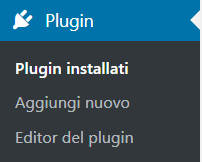
I plugin sono dei piccoli software che consentono al sito di fare una determinata funzione.
Se per esempio vuoi inserire un modulo di contatto al tuo sito, allora puoi cercare un plugin che gestisca questa funzione.
Esistono migliaia di plugin per infinite funzionalità, basta provare a cercare.
Tramite questa sezione puoi cercare e installare nuovi pluign.
I plugin dopo essere stati installati devono essere attivati per poter funzionare.
Spero che questa infarinatura generale ti sia stata utile per capire a grandi linee il funzionamento di WordPress!
Ti consiglio di provare a dedicare un po’ di tempo a creare articoli e pagine, installare temi e plugin e vedere cosa succede!
La pratica è il miglior modo per imparare!
